Panasonic KX-FLB883 RU: 10.1 Ввод символов
10.1 Ввод символов: Panasonic KX-FLB883 RU
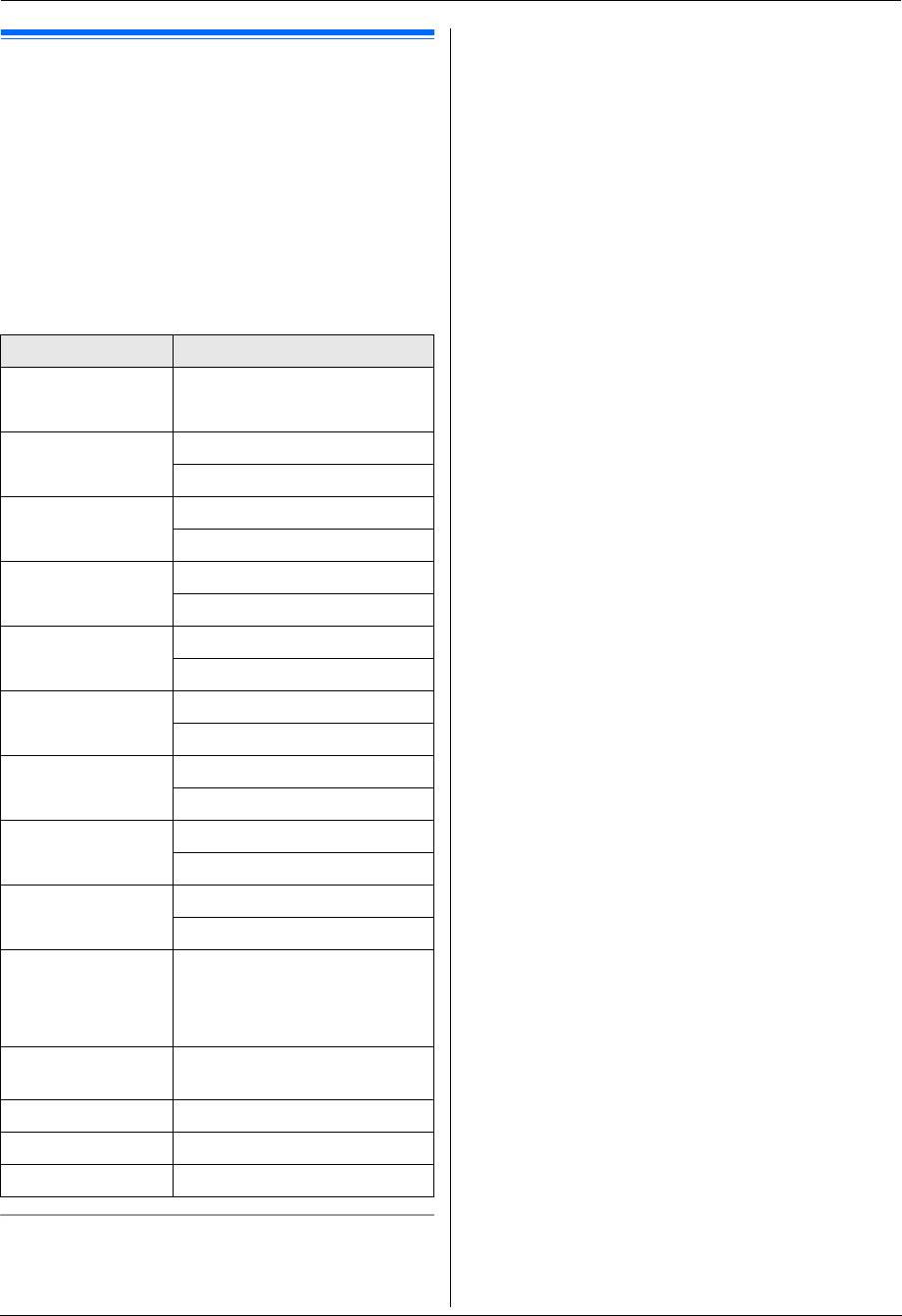
FLB883RU-PFQX2748ZA-OI-ru.book Page 70 Thursday, September 6, 2007 1:50 PM
10. Полезная информация
10. По лез ная информацияПолезная информация
1.
Нажимайте
{V}
для отображения нужного знака. Знаки
отображаются в следующем порядке:
10.1 Ввод символов
1
Прописные буквы (рус. яз.)
Для ввода знаков и цифр используется клавиатура набора
2
Прописные буквы (англ. яз.)
номера.
3
Цифра
– Нажмите
{
<
}
или
{
>
}
для перемещения курсора.
4
Символ
– Для ввода знаков и цифр нажимайте клавиши набора
5
Строчные буквы (англ. яз.)
номера.
L
Если вы нажмете
{^}
, порядок изменится на
– Нажимайте
{
STOP
}
, чтобы удалить знак или цифру,
обратный.
выделенную курсором. Нажмите и удерживайте
{
STOP
}
,
2.
Нажмите
{
>
}
для вставки отображаемого знака.
чтобы удалить все знаки или цифры.
– Чтобы ввести другой символ, расположенный на той же
3.
Вернитесь к шагу 1 для ввода следующего знака.
клавише набора номера, нажмите
{
>
}
для перемещения
курсора на следующую позицию, а затем нажмите
соответствующую клавишу набора номера.
Клавиатура Знаки
{
1
}
1. _–[ ] { } +
/=,`: ;?|
{
2
}
ABCАБ ВГ 2
abcАБ ВГ 2
{
3
}
DEFДЕ ЖЗ3
def ДЕ ЖЗ3
{
4
}
GHI ИЙ K Л 4
ghi ИЙ K Л 4
{
5
}
JKLМН ОП5
jklМН ОП5
{
6
}
MNOР CTУ 6
mn o Р CTУ 6
{
7
}
PQRSФХЦЧ7
pqr sФХЦЧ7
{
8
}
TUVШЩ Ъ Ы8
tuvШЩ Ъ Ы8
{
9
}
WX Y Z ЬЭЮЯ9
wx y z ЬЭЮЯ9
{
0
}
ҐЄЇ 0@( ) < >
!"#$%&¥
@
^
’
→
{*}
Для переключения верхнего и
нижнего регистра букв.
{
FLASH
}
Дефис
{
ZOOM
}
Для вставки пробела.
{
STOP
}
Для удаления знака.
Для выбора знаков с помощью
{V}
или
{^}
Можно не нажимать кнопки набора номера, а выбирать знаки
с помощью
{V}
или
{^}
.
70
Оглавление
- Для лучшего применения
- 1.1 Аксессуары, входящие в
- 1.2 Информация о дополнительных 1.3 Описания кнопок аксессуарах
- 1.4 Обзор
- 1.5 Тонер-картридж и барабан
- 1.6 Лоток для документов 1.7 Выходной лоток
- 1.8 Бумага для печати
- 1.9 Телефонная трубка
- 2.1 Соединения
- 2.2 Режим набора номера 2.3 Выбор режима работы (доставка
- 2.4 Установка оригинала документа
- 2.5 Функция Help
- 2.6 Регулировка громкости 2.7 Дата и время
- 2.8 Ваш логотип 2.9 Телефонный номер вашего
- 2.10 Конфигурирование аппарата
- 2.11 Установка программного
- 2.12 Запуск программного
- 3.1 Печать из приложений Windows
- 4.1 Сканирование с аппарата
- 4.2 Сканирование с компьютера
- 5.1 Изготовление копии
- 5.2 Другие функции копирования
- 6.1 Сохранение записей для
- 7.1 Отправка факса вручную
- 7.2 Передача факса с
- 7.3 Групповая рассылка
- 7.4 Отправка компьютерного
- 7.5 Разговор с вашим абонентом 7.6 Выбор способа применения после передачи или приема факса факсимильного аппарата
- 7.7 Прием факса автоматически –
- 7.8 Прием факса вручную – Режим
- 7.9 Совместная работа с
- 7.11 Запрет на прием спама
- 7.12 Получение факса на ваш компьютер
- 8.1 Услуга идентификации
- 8.2 Просмотр и обратный вызов с
- 8.6 Настройки идентификации
- 9.1 Программирование
- 9.2 Основные функции
- 9.3 Функции доставки факсов
- 9.4 Функции копирования
- 9.5 Функции ПК-печати
- 9.6 Функции сканирования
- 9.7 Сетевые функции
- 9.8 Сетевые функции (только сетевое соединение)
- 10.1 Ввод символов
- 10.2 Состояние аппарата
- 10.4 Отмена операций
- 11.1 Сообщения об ошибках – Отчеты
- 11.2 Сообщения об ошибках – на дисплее
- 11.3 Если функция не действует
- 12.1 Замятие бумаги для печати
- 12.2 Замятия документов
- 13.1 Чистка белых пластин и стекла
- 13.2 Чистка роликов податчика документов
- 14.1 Списки и отчеты 14.2 Технические характеристики
- 14.3 Сведения об авторских правах и лицензиях
- 15.1 Предметный указатель
- Примечания

